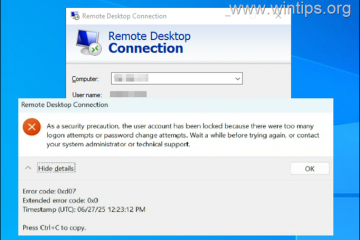Ubuntu è la diffusa distribuzione Linux disponibile in una diversa edizione. È uno dei sistemi operativi più necessari che funziona in diverse edizioni: desktop, IoT e cloud.
VMWare workstation
La workstation VMware è la piattaforma applicativa diffusa che crea macchine virtuali. Viene fornito con due prodotti: Workstation pro e workstation player.
VMWare Workstation Pro è a pagamento ma con molte funzionalità e VMWare workstation player è gratuito ma con funzionalità limitate.
Installa Ubuntu su una workstation VMWare
Se desideri installare Ubuntu sulla tua workstation VMWare, hai bisogno di una macchina fisica, una workstation VMWare professionale o un lettore. A seconda della tua scelta e di un host minimo di 8 GB di spazio di archiviazione.
I passaggi devono essere seguiti per l’installazione:
Configurazione di VMWare Workstation: in primo luogo, devi scarica l’applicazione workstation VMWare per il tuo sistema operativo e installala sul tuo computer. Apri l’applicazione e crea una nuova macchina virtuale. Seleziona procedura guidata di configurazione: puoi scegliere una procedura guidata di configurazione tipica o personalizzata. Se vuoi installare con tutte le configurazioni, scegli personalizzato perché è flessibile. Seleziona la macchina virtuale Hardware Compatibilità Seleziona il supporto del sistema operativo: “ Installerò il sistema operativo in un secondo momento.”Scegli il sistema operativo di tua scelta. Assegna un nome alla macchina virtuale e la sua posizione. Assegna il processore: Assegna il processore e le risorse. Assegna la memoria per la macchina virtuale: L’allocazione della memoria è la stessa del processore allocazione. Scegli la configurazione di rete che preferisci. Seleziona il tipo di controller I/O. Quindi seleziona Disco virtuale. Quindi, seleziona Capacità disco: Selezionando un singolo disco aumenterai le prestazioni. Crea una macchina virtuale e installa Ubuntu Linux sulla workstation Premi il pulsante play e avvia la macchina virtuale Ecco come installare facilmente Ubuntu Linux su una workstation VMWare.
Questo blog post è alimentato da All Things Windows.